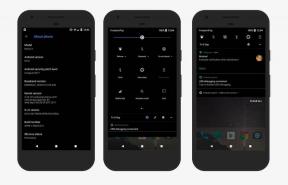Ako vstúpiť do režimu obnovy na Gooweel GW6000 [sklad a zvyk]
Sprievodca Riešením Problémov / / August 05, 2021
Tu sa dozvieme, ako nabootovať do režimu obnovenia na Gooweel GW6000. Ak chcete vykonať obnovenie továrenských nastavení alebo vymazať medzipamäť Dalvik, potom bude táto príručka užitočná.
V režime obnovenia môžete vykonávať množstvo rôznych funkcií, ktoré sú užitočné pri riešení problémov s Gooweel GW6000. Ak tvoj Gooweel GW6000 jednoducho prestal úplne reagovať a nič iné nefunguje, režim obnovenia môže byť práve to, čo potrebujete, aby sa veci znova rozbehli. Režim obnovenia sa použije ako posledný krok na vyriešenie problému vo vašom počítači Gooweel GW6000. Existuje niekoľko rozdielov medzi Stockom a Custom Recovery. Pri obnovení skladu máte možnosť vykonať obnovenie z výroby, vyčistiť medzipamäť a spustiť aktualizácie systému. Zatiaľ čo vlastné zotavenie vám ďalej umožní vykonať zálohu a obnovu systému, môžete rýchlo rootovať, flashovať vlastnú ROM a mody za minútu.
![Ako vstúpiť do režimu obnovy na Gooweel GW6000 [sklad a zvyk]](/f/6f62b54ffa3bd2df8f2c2a8cc9612239.jpg)
Reštartujte počítač na režim obnovenia na Gooweel GW6000
- Najskôr vypnite Gooweel GW6000.
- Teraz stlačte a podržte Tlačidlo zvýšenia hlasitosti + vypínač na chvíľu na svojom zariadení Gooweel GW6000 súčasne
- Keď uvidíte logo Gooweel GW6000, môžete tlačidlo pustiť.
- Váš Gooweel GW6000 prešiel do režimu obnovy
Čo by ste si mali uvedomiť pri používaní režimu obnovy zásob Gooweel GW6000
- Použite Objem klávesy pre prechádzanie medzi jednotlivými ponukami (HORE a DOLE)
- Na potvrdenie môžete použiť Moc tlačidlo.
Špecifikácia Gooweel GW6000:
Keď už hovoríme o špecifikáciách, Gooweel GW6000 je vybavený 4,5-palcovým IPS displejom s rozlíšením obrazovky 540 x 960 pixelov. Poháňa ho procesor MediaTek MT6580 spojený s 1 GB RAM. Telefón obsahuje 8 GB vnútornej pamäte s podporou rozšíriteľného úložiska 32 GB cez kartu microSD. Fotoaparát na Gooweel GW6000 je dodávaný s 5 MP zadným fotoaparátom s dvojitým LED dvojtónovým bleskom a 2 MP predným fotoaparátom pre selfie. Za ním stojí vymeniteľná 2 800 mAh lítium-iónová batéria.
![Ako vstúpiť do režimu obnovy na Gooweel GW6000 [sklad a zvyk]](/uploads/acceptor/source/93/a9de3cd6-c029-40db-ae9a-5af22db16c6e_200x200__1_.png)